WordPress 관리 영역을 사용자 정의하는 쉬운 방법
게시 됨: 2018-04-18워드프레스 웹사이트를 해킹으로부터 보호하는 것의 중요성에 대해 많은 이야기가 있었습니다. 최악의 상황이 발생하고 누군가가 귀하의 코드를 해킹하면 최근 WordPress 사이트에서 변경된 사항을 모두 잃을 수 있습니다. 분명히, 이러한 종류의 일이 발생하지 않도록 가능한 모든 조치를 취해야 합니다. 따라서 가장 큰 질문은 WordPress 해킹을 방지하는 방법입니다.
WP 사이트를 보호하는 데 사용할 수 있는 플러그인이 많이 있음을 기억하십시오. 아래에서 WP 관리 영역의 모양과 기능을 변경하는 WordPress 플러그인을 찾을 수 있습니다. 그러나 가장 중요한 것은 이러한 WordPress 플러그인이 사이트 보안에 크게 기여할 수 있다는 것입니다.
사용자 정의 대시보드 WordPress 플러그인

이 플러그인을 사용하면 WordPress 관리 영역의 스타일을 쉽게 변경할 수 있습니다. 결과적으로 사용자 친화적인 인터페이스가 있는 WP 관리자 패널을 얻게 됩니다.
Custom Dashboard WordPress 플러그인은 왼쪽 메뉴와 상단 메뉴에서 색상을 변경할 수 있는 기회를 제공합니다. 따라서 관리 영역에서 편리한 메뉴 모음을 쉽게 만들 수 있습니다. 플러그인을 사용하면 제출 버튼의 색상을 변경할 수도 있습니다. Custom Dashboard WordPress 플러그인을 사용하여 메뉴 모음에 Font Awesome 아이콘을 추가하는 것은 매우 쉽습니다.
개발자가 가까운 장래에 플러그인을 업데이트할 계획임을 아는 것이 중요합니다. 사용자 정의 대시보드 플러그인의 새 버전은 사이트 소유자에게 관리 영역을 최적화할 수 있는 추가 기회를 제공합니다. 따라서 플러그인을 업데이트하면 WP 관리자 패널에 대한 무제한 색상 변경 옵션을 얻을 수 있습니다. 또한 플러그인을 사용하면 사이트 대시보드를 더 많이 변경할 수 있습니다.
세부 정보, 데모 및 다운로드
클라이언트 대시 WordPress 플러그인

이 WordPress 플러그인의 주요 목표는 사이트의 사용자 경험을 개선하는 것입니다. Client Dash WP 플러그인에는 대시보드를 사용자 정의하고 WordPress 관리 영역을 완전히 제어하는 데 필요한 모든 것이 있습니다.
Client Dash는 사용하기 쉬운 WP 플러그인이라는 점을 지적하는 것이 중요합니다. 따라서 귀하의 요구에 맞게 사이트의 관리 영역을 사용자 정의하는 것이 어렵지 않을 것입니다. 또한 플러그인 작동 방식을 파악하는 데 너무 많은 시간이 걸리지 않습니다.
플러그인에는 라이브 미리보기 기능이 함께 제공된다는 점에 유의해야 합니다. 즉, 업데이트 후 WordPress 관리 영역이 어떻게 보이는지 확인할 수 있습니다. Client Dash WordPress 플러그인을 사용하면 WP 관리 영역에서 새 메뉴 항목을 추가하고, 메뉴 항목을 변경하고, 메뉴 항목을 재정렬하고, 메뉴 항목을 빠르고 쉽게 제거할 수 있습니다.
세부 정보, 데모 및 다운로드
관리자 메뉴 편집기 플러그인

Admin Menu Editor Plugin을 사용하여 WordPress 사이트의 대시보드 메뉴를 구성하는 것은 매우 쉽습니다. 이 유형의 WordPress 플러그인을 사용하면 WP 사이트 메뉴의 제목, URL 및 아이콘을 업데이트할 수 있습니다. 플러그인에는 메뉴 항목을 쉽게 구성할 수 있는 끌어서 놓기도 함께 제공됩니다. 주 메뉴의 항목을 하위 메뉴로 전환하고 메뉴 항목을 숨기거나 표시하는 등 많은 작업을 쉽게 수행할 수 있습니다.
전체 세부 정보, 데모 및 다운로드
Codepress 관리 열 WordPress 플러그인


사이트의 WordPress 관리자 패널에서 게시물, 사용자, 댓글 및 미디어 목록의 열을 관리하고 싶습니까? 그렇다면 이 WP 플러그인에 세심한 주의를 기울여야 합니다. 플러그인에는 다양한 크기의 화면에서 멋지게 보이는 90개 이상의 열이 있습니다. 설치 과정은 매우 간단합니다. 사이트에 플러그인을 설치하는 데 몇 분 정도 걸립니다. 또한 Codepress Admin Columns WordPress 플러그인은 YoastSEO, WooCommerce 등과 같은 다른 많은 WP 플러그인과 쉽게 통합될 수 있음을 알아야 합니다. 플러그인에는 직접 편집 기능도 있습니다. 이러한 훌륭한 옵션을 사용하면 게시물 개요에서 사이트의 다양한 유형의 데이터를 편집할 수 있습니다.
전체 세부 정보, 데모 및 다운로드
WP 최적화 WordPress 플러그인
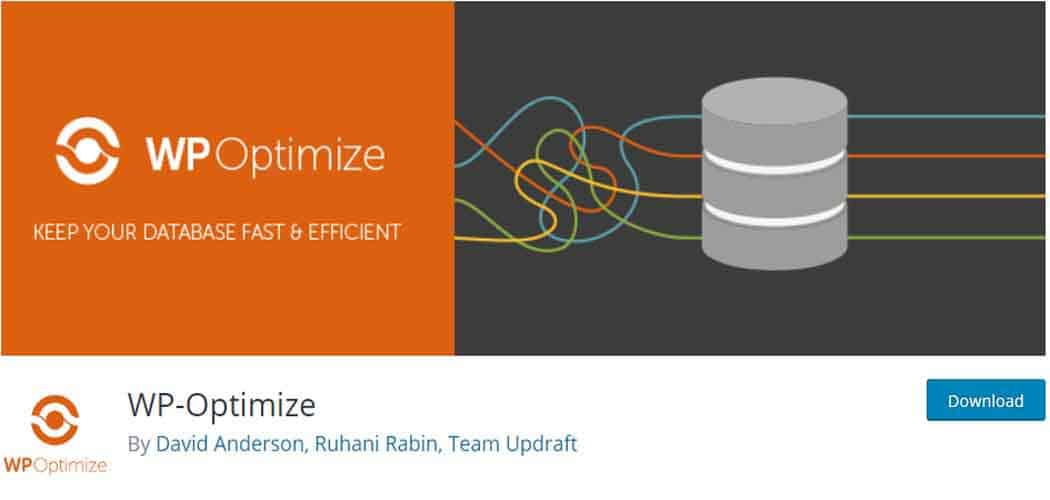
WP-Optimize WordPress Plugin은 WordPress 사이트에서 많은 중요한 작업을 자동으로 수행할 수 있습니다. 플러그인은 스팸 댓글과 휴지통 게시물을 제거하고 데이터베이스를 정리하며 백업을 최적화합니다. 이렇게 하면 유지 관리에 드는 많은 시간을 절약하고 웹 사이트를 보다 효과적으로 운영하는 데 도움이 됩니다. 이 훌륭한 WP 플러그인을 사용하면 사이트 로드 속도를 극적으로 향상시킬 수 있습니다.
전체 세부 정보, 데모 및 다운로드
빠른 페이지/게시물 리디렉션 WordPress 플러그인

사이트 방문자를 다른 웹 페이지로 리디렉션해야 한다고 가정해 보겠습니다. 이 경우 WordPress 사이트에 Quick Page/Post Redirect 플러그인을 반드시 설치해야 합니다. 플러그인이 리디렉션 링크 사용자 지정을 위한 충분한 공간을 제공한다는 점에 유의하는 것이 중요합니다. 이 WP 플러그인을 설치하면 사이트 방문자를 동일한 창이나 새 창으로 리디렉션할 수 있습니다. 플러그인을 사용하면 리디렉션 링크를 "팔로우 없음"으로 만들 수도 있습니다. 또한 사이트 방문자를 404 오류 페이지로 리디렉션할 수 있습니다. 빠른 페이지/게시물 리디렉션 플러그인에는 다른 많은 훌륭한 기능이 있습니다. 실제로 플러그인에는 쉬운 리디렉션에 필요한 모든 것이 있습니다.
전체 세부 정보, 데모 및 다운로드
관리자 WordPress 플러그인

WP 사이트의 데이터베이스를 수동으로 직접 관리하기가 어렵습니까? 절망에 빠지지 마십시오! 솔루션이 존재합니다! WordPress 웹사이트에 Adminer WordPress 플러그인을 설치하기만 하면 됩니다. 플러그인은 WP 사이트에서 데이터베이스를 쉽게 관리할 수 있도록 설계되었습니다. 마지막으로 사이트의 데이터베이스를 효과적으로 관리하는 데 필요한 모든 것이 있는 사용하기 쉬운 WordPress 관리 영역을 얻게 됩니다. 플러그인에는 사이트 데이터베이스 최적화를 수행할 수 있는 기능도 포함되어 있습니다.
전체 세부 정보, 데모 및 다운로드
디버그 개체 WordPress 플러그인

이 WordPress 플러그인은 사이트 성능에 크게 기여할 수 있습니다. 플러그인은 웹사이트의 오류를 쉽게 분석할 수 있는 방법을 제공합니다. 페이지 로드 시간, 메모리 사용량, 현재 WordPress 버전, 운영 체제 등에 대한 정보가 포함된 보고서를 받게 됩니다. 결과적으로 웹사이트를 개선하는 방법을 이해할 수 있습니다.
전체 세부 정보, 데모 및 다운로드
WP Super Edit WordPress 플러그인

이 관리 WP 플러그인은 훌륭한 기능으로 당신에게 깊은 인상을 줄 것입니다. WP 비주얼 편집기에는 사용자 친화적인 드래그 앤 드롭 인터페이스가 있습니다. 따라서 WordPress 비주얼 편집기의 버튼을 쉽게 정렬할 수 있습니다. 플러그인에는 비주얼 편집기 설정을 구성하는 데 필요한 모든 옵션도 있습니다. WP Super Edit는 설치하기 쉬운 WordPress 플러그인입니다. 즉, 설치 프로세스에 너무 많은 시간이 걸리지 않습니다.
전체 세부 정보, 데모 및 다운로드
이 글을 읽어주셔서 감사합니다. 최고의 관리 WordPress 플러그인 중 일부를 방금 제공했습니다. 이 WP 플러그인을 활용하여 사이트의 관리 영역을 빠르고 쉽게 사용자 정의하십시오. 행운을 빕니다!
